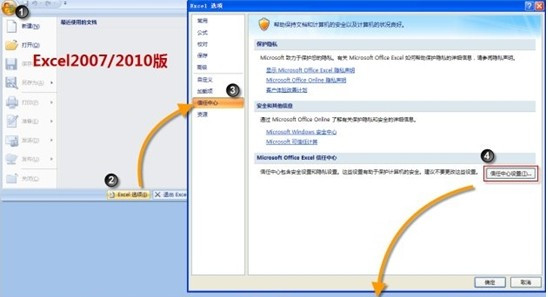Excel增长率的使用方法步骤
业华分享
Excel是一个办公很经常用到的一个办公软件,他主要用于数据的分析、查看、对比等,让数据看起来更直观,更容易对比,而很多时候需要计算数据里的增长率,所以今天小编为大家带来了有关于Excel的增长率方法供大家使用、学习。
Excel增长率的使用方法
Excel计算增长率步骤一:打开excel表格,点击菜单栏中的“公式”命令,在左上角会出现“插入函数”按钮并单击此按钮会出现如图所示。
Excel增长率的使用步骤图1
Excel增长率的使用步骤图2
Excel计算增长率步骤二:在选择类别中,选择“数学与三角函数”。
Excel增长率的使用步骤图3
Excel计算增长率步骤三:然后在下拉列表中找到POWER函数,点击确定。
Excel增长率的使用步骤图4
Excel计算增长率步骤四:出现如图所示,那么下一步就可以计算年均增长率了,以某例说明:1996年GDP 5647.5亿元,2009年GDP 50611亿元,求年均增长率。
Excel增长率的使用步骤图5
Excel计算增长率步骤五:在数值这一栏中填写的是:09年的gdp量除以96年的gdp量(50611/5647.5);在冪这一栏中填写年份(2009-1996=13)。计算结果(1.183752)再减去1就是年均增长率(18.37%)。
Excel增长率的使用步骤图6
猜你喜欢: